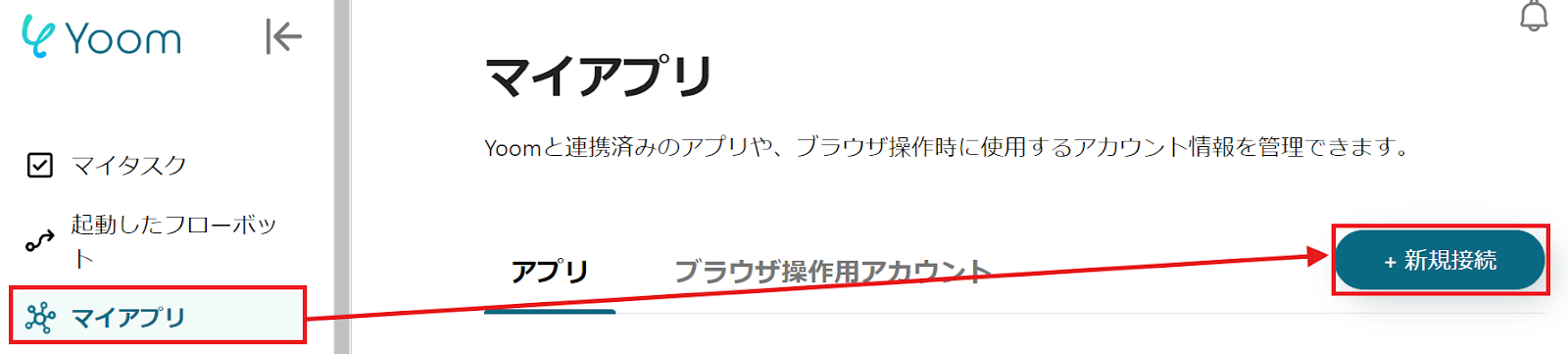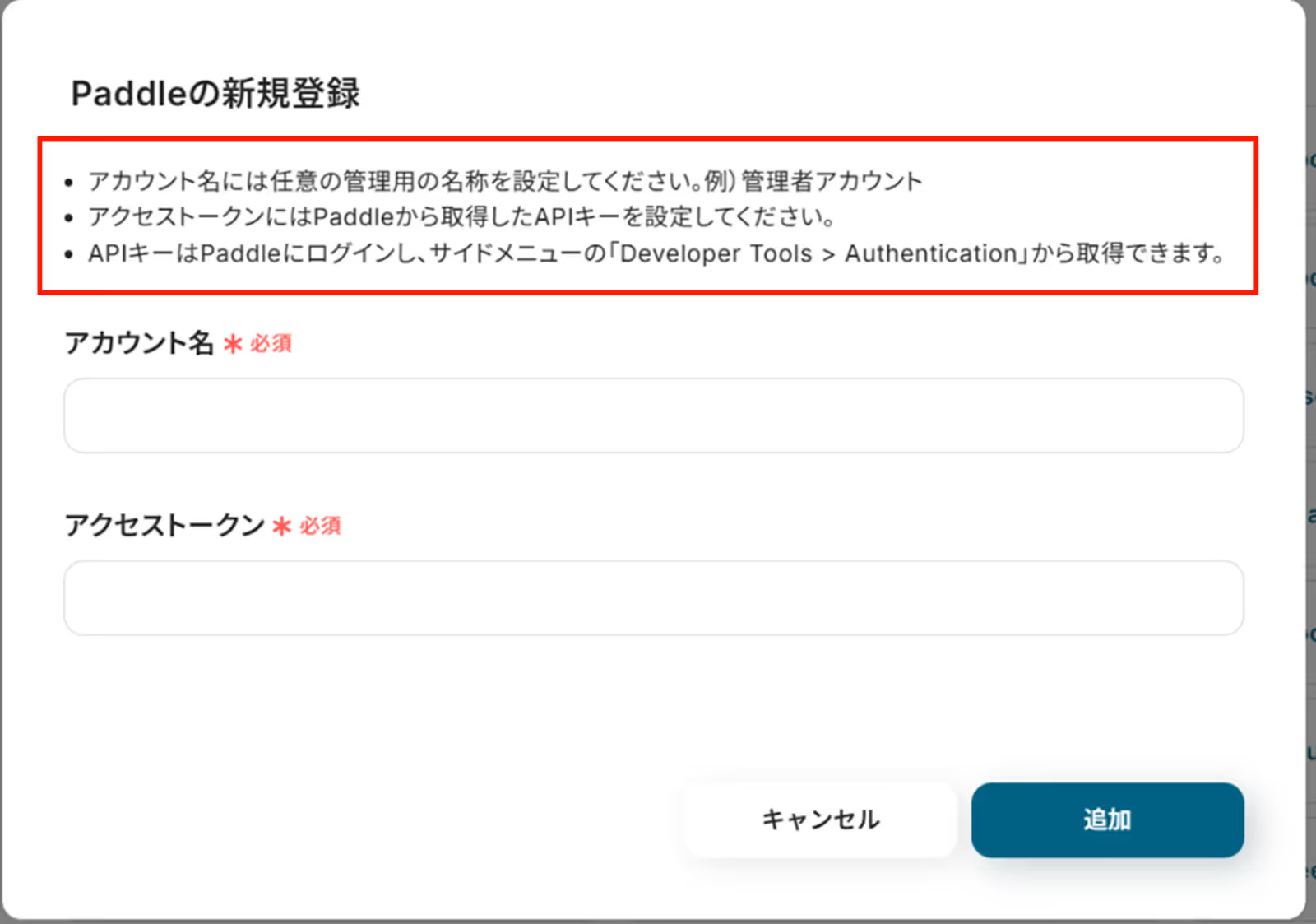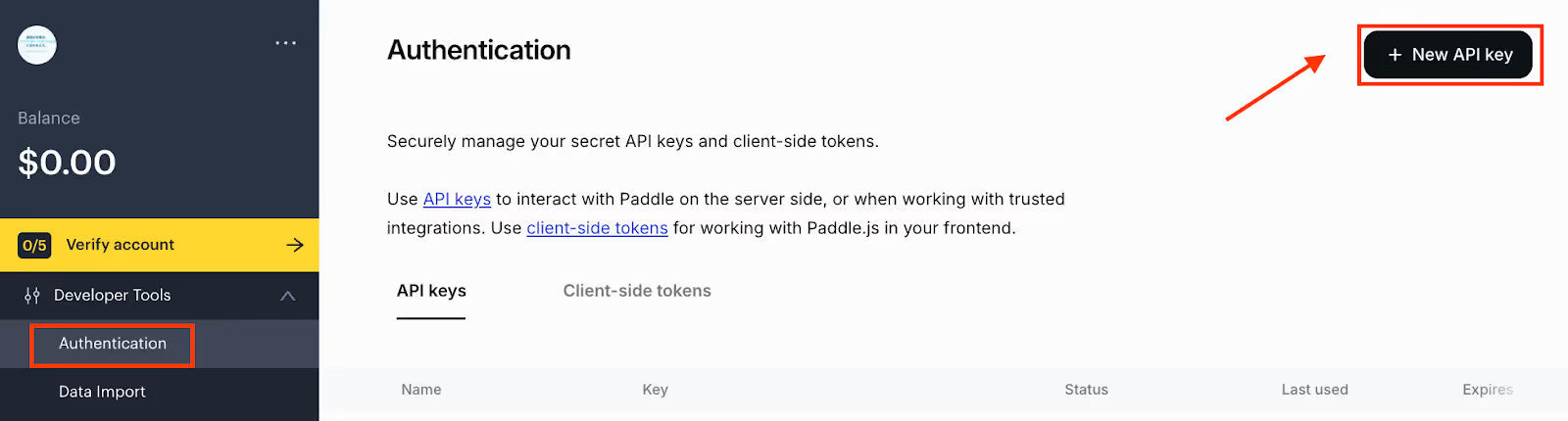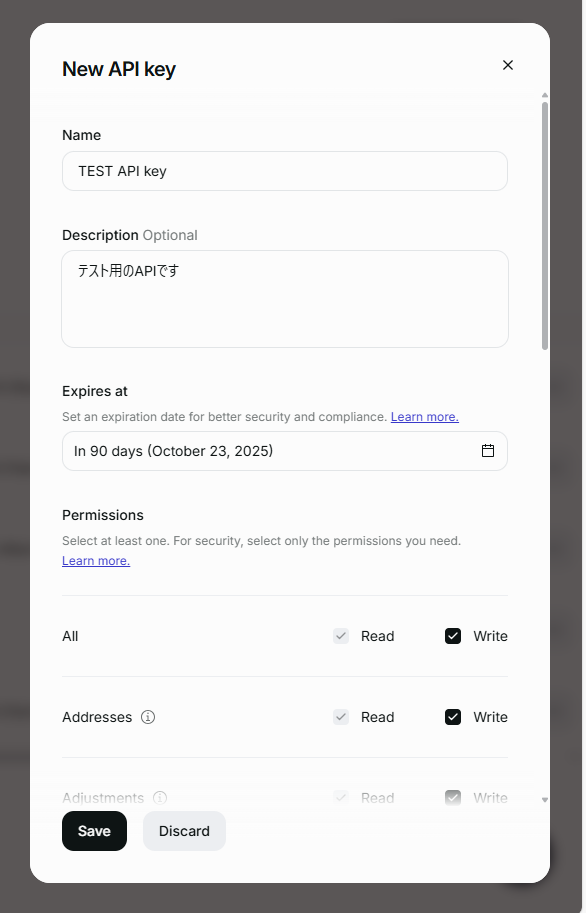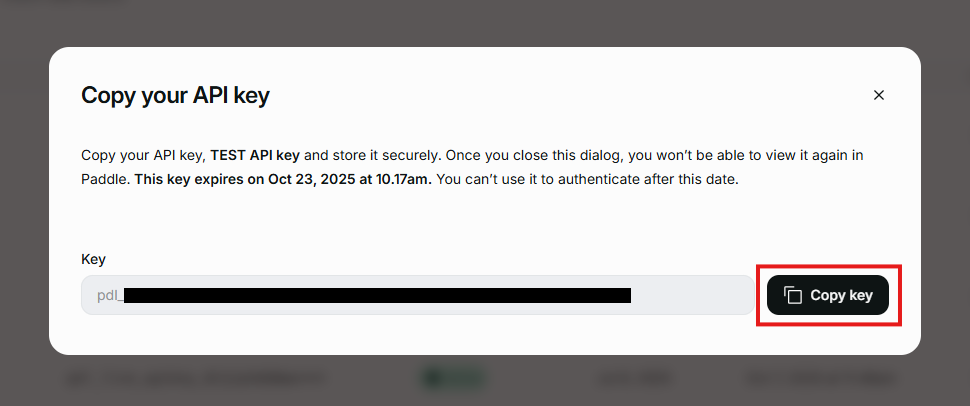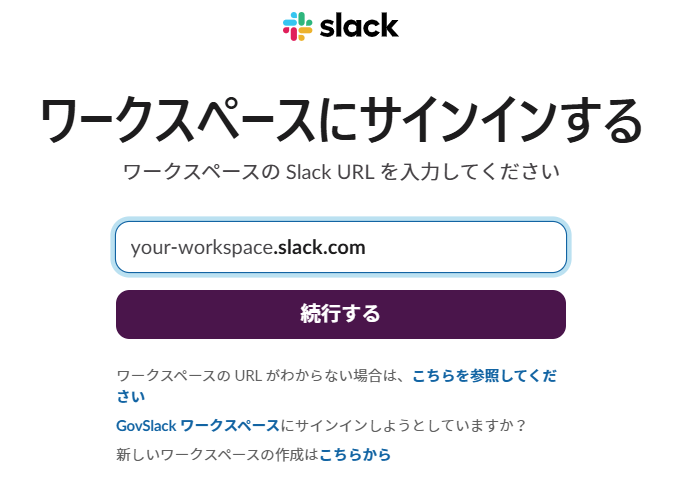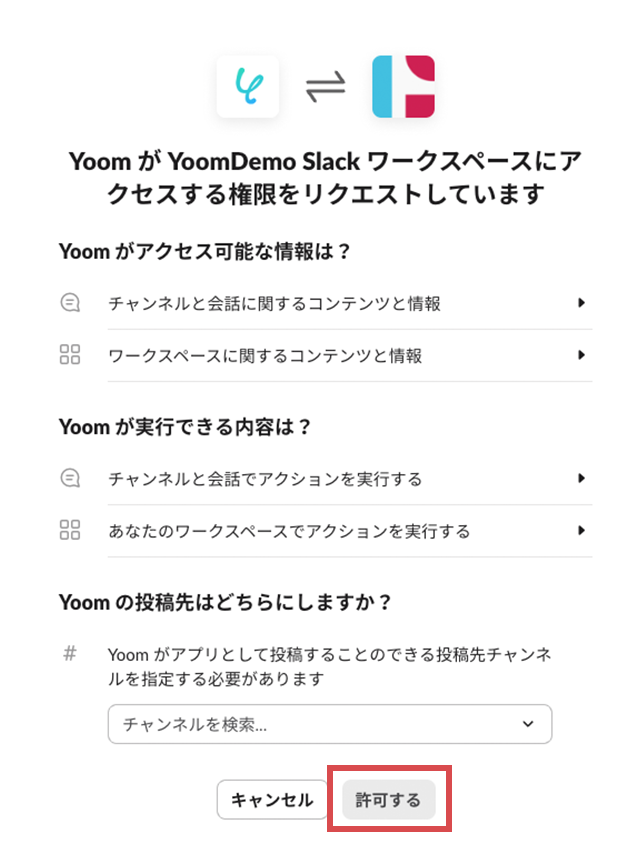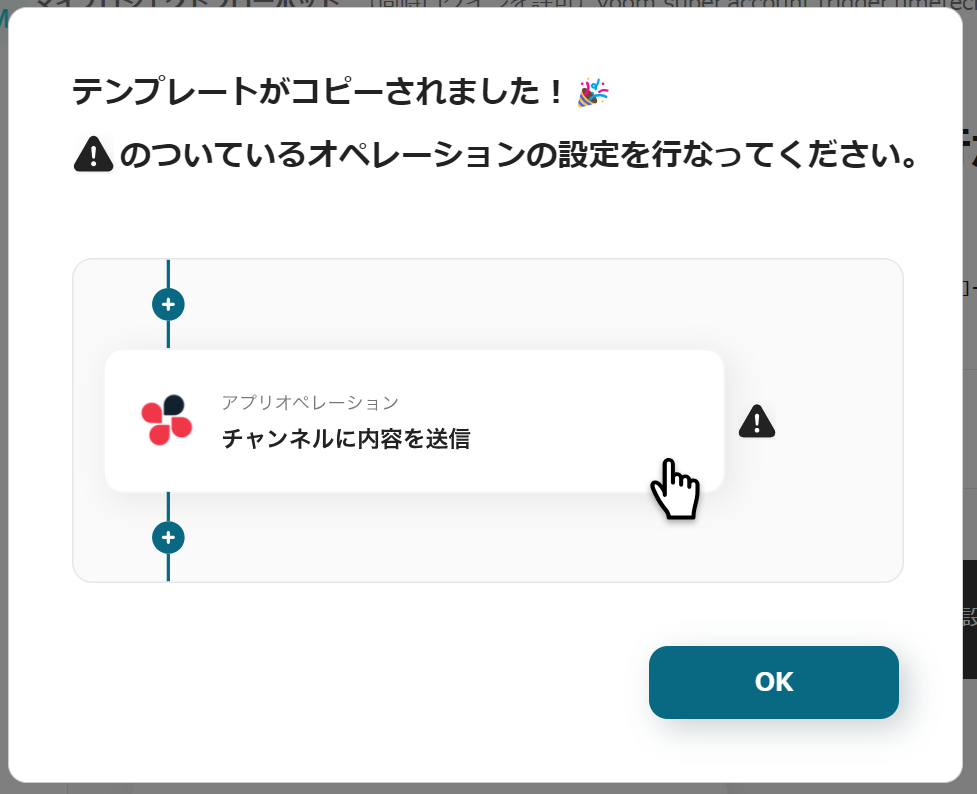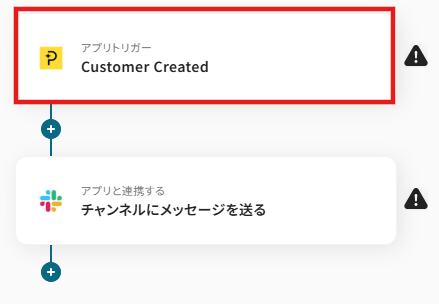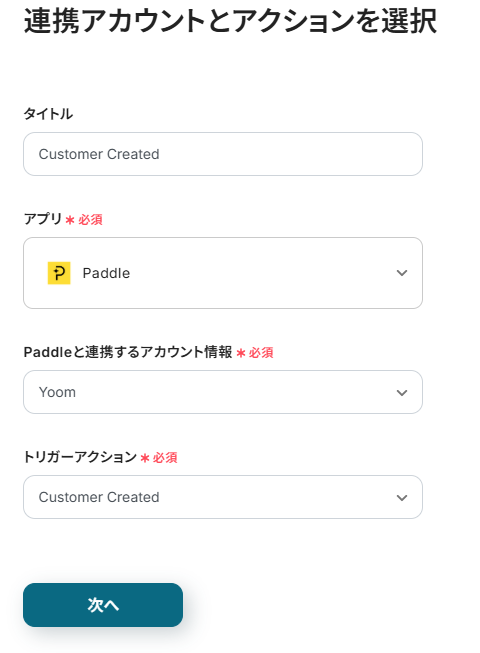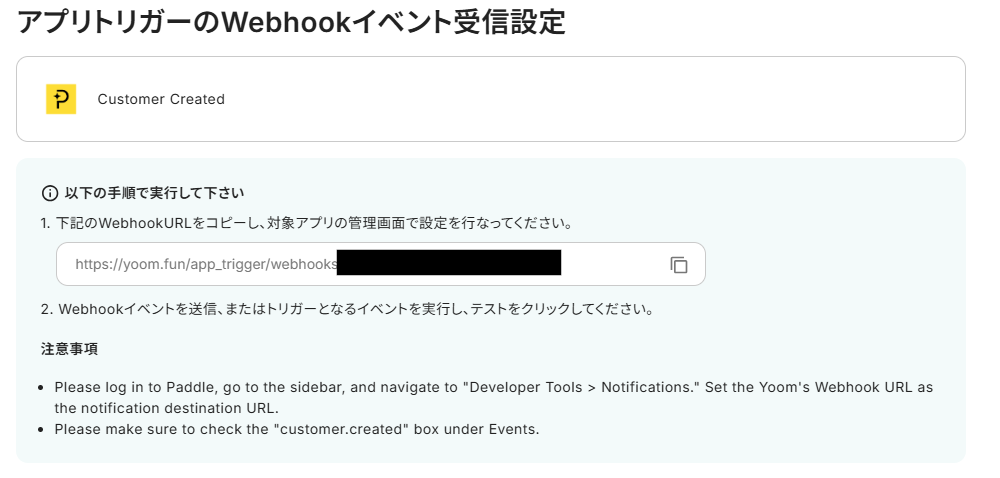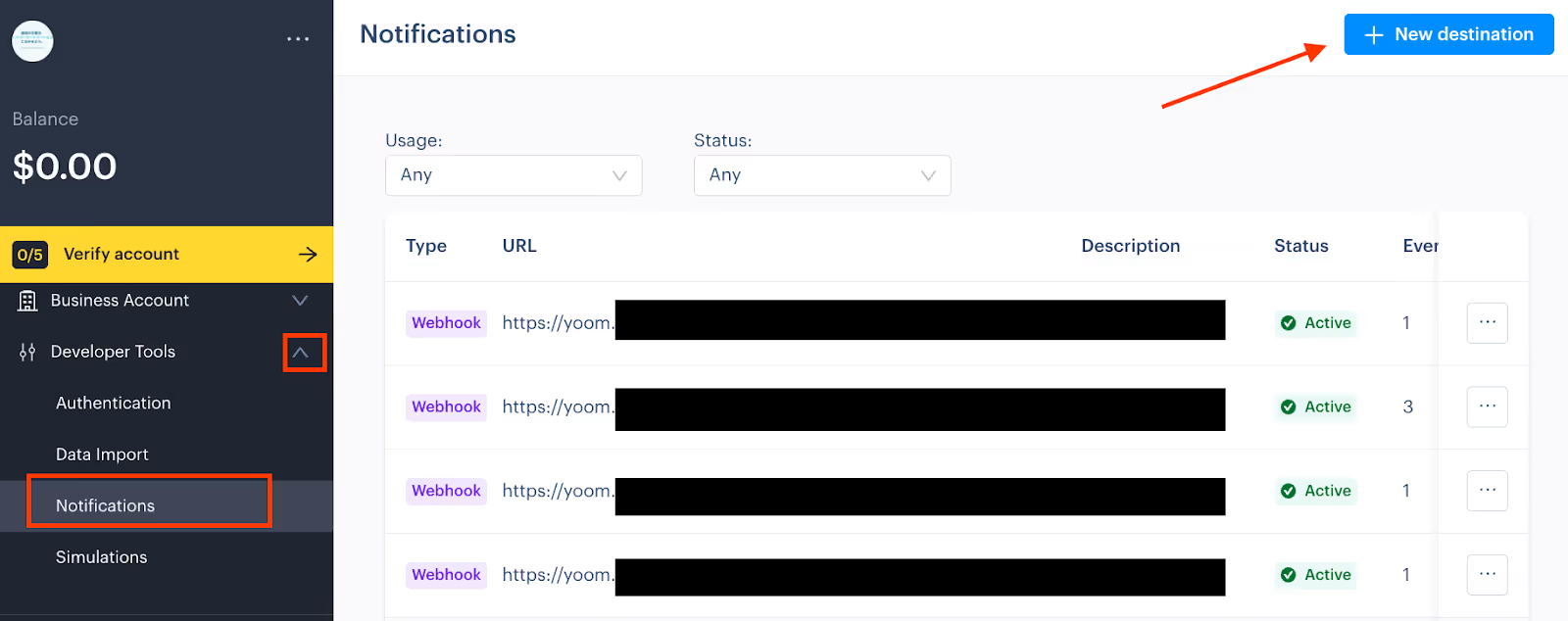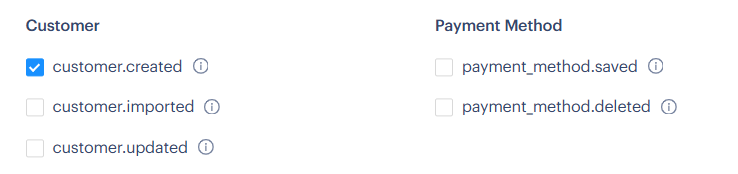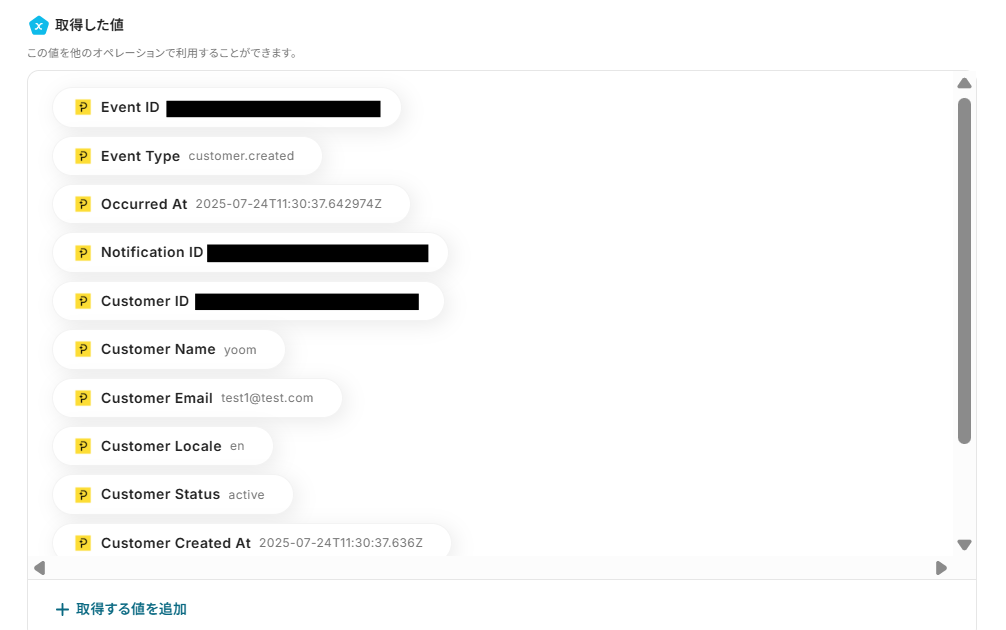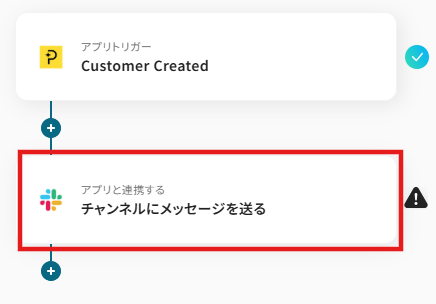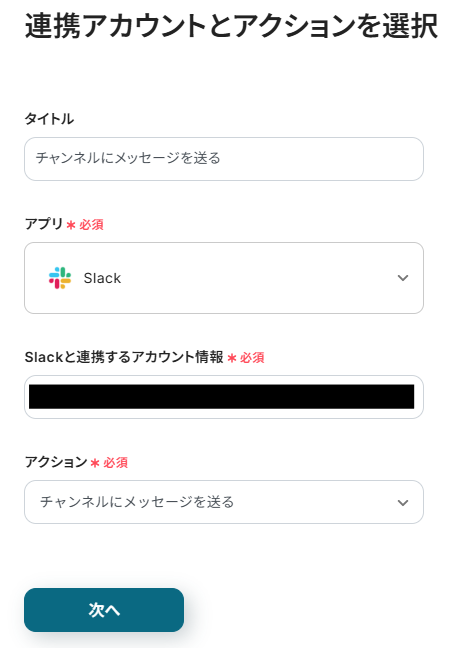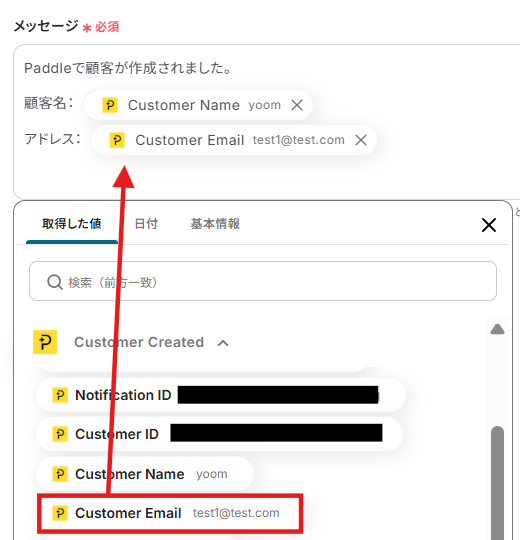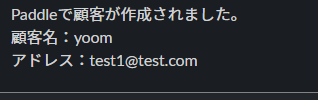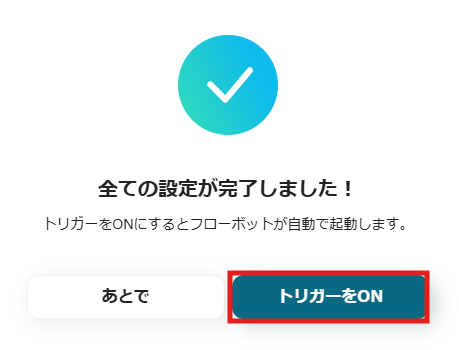PaddleでCustomerが作成されたらSlackに通知する
試してみる
■概要
決済プラットフォームのPaddleで新しい顧客が作成された際、チームへの情報共有を手作業で行い、手間を感じたり対応が遅れたりすることはないでしょうか。特に、PaddleのAPIを利用したシステム連携を自前で構築するには相応の工数がかかります。このワークフローを活用すれば、Paddleで顧客情報が作成されると、自動でSlackに必要な情報を通知できます。手作業による共有漏れや遅延を防ぎ、迅速な顧客対応を実現します。
■このテンプレートをおすすめする方
・Paddleで発生した新規顧客の情報を、Slackを活用してチームに迅速に共有したい方
・PaddleのAPI連携をノーコードで実現し、顧客管理に関連する業務を効率化したい方
・手作業による情報共有をなくし、より重要な顧客対応業務に集中したいと考えている方
■注意事項
・Paddle、SlackのそれぞれとYoomを連携してください。
Paddleを使った顧客管理や請求業務を手作業で行っていませんか?
新規顧客の登録や取引が発生する度に手動でCRMや社内チャットに転記する作業は、手間がかかる上に、入力ミスなどのヒューマンエラーを引き起こす原因にもなります。
これらの定型業務は重要度が高いため手が離せず、本来時間を割くべき分析や戦略立案といったコア業務に集中できないという課題を抱えている方も多いかもしれません。
そこでこの記事では、Paddle APIの基礎知識から、プログラミングの知識がなくても様々なSaaSとPaddleを連携させる具体的な方法までを、わかりやすく解説します。
この記事を読めば、面倒な手作業から解放され、業務の正確性とスピードを格段に向上させるヒントが得られますよ!
Paddleを活用した業務の自動化やDX推進に関心のある方は、ぜひ最後までご覧ください。
とにかく早くPaddleのAPIを利用したい方へ
YoomにはPaddle APIを使った様々なアクションや、業務フローを自動化するためのテンプレートが用意されています。
今すぐ試したい方はこちらから詳細をチェックしてみてください!
Paddle APIとは
Paddle APIはPaddleと外部アプリ(Google、Microsoft、Salesforce、Notionなど)を繋げてデータの受け渡しを行い、Paddleを使った業務フローを自動化できるインターフェースです。
APIはアプリケーション・プログラミング・インタフェース (Application Programming Interface)の略語です。インターフェースとは簡単に言うと「何か」と「何か」を「繋ぐもの」で、Paddle APIの場合は「Paddle」と「外部のアプリ」を繋ぐインターフェースを指します。
また、APIでは大きく分けて以下のような指示を出すことができます。
- 取得:APIを経由して、データを取得することができます。
- 追加:APIを経由して、データを追加することができます。
- 更新:APIを経由して、データを更新することができます。
- 削除:APIを経由して、データを削除することができます。
Paddle APIでできること
Paddle APIでできることをいくつかピックアップしたので、ご覧ください!
気になる自動化例の「試してみる」をクリックしてアカウント登録するだけで、すぐにPaddle APIを使った自動化を体験できます。
登録はたったの30秒で完了するので、ぜひ気軽にお試しください!
1. Customerが作成されたら自動で通知する
Paddle APIは、Paddle上で顧客が作成されたことを起点に自動でフローを開始させることができます。
例えば新しい顧客情報を即座にSlackなどのチャットツールへ通知することで、営業担当やカスタマーサポートチームがリアルタイムで新規顧客を把握し、迅速な対応が可能です。
PaddleでCustomerが作成されたらSlackに通知する
試してみる
■概要
決済プラットフォームのPaddleで新しい顧客が作成された際、チームへの情報共有を手作業で行い、手間を感じたり対応が遅れたりすることはないでしょうか。特に、PaddleのAPIを利用したシステム連携を自前で構築するには相応の工数がかかります。このワークフローを活用すれば、Paddleで顧客情報が作成されると、自動でSlackに必要な情報を通知できます。手作業による共有漏れや遅延を防ぎ、迅速な顧客対応を実現します。
■このテンプレートをおすすめする方
・Paddleで発生した新規顧客の情報を、Slackを活用してチームに迅速に共有したい方
・PaddleのAPI連携をノーコードで実現し、顧客管理に関連する業務を効率化したい方
・手作業による情報共有をなくし、より重要な顧客対応業務に集中したいと考えている方
■注意事項
・Paddle、SlackのそれぞれとYoomを連携してください。
2.Customerが更新されたら自動で通知する
Paddleで既存の顧客情報が更新されたタイミングをアクションの起点として利用し、Microsoft Teamsなどの指定したチャネルに自動で通知を送ることが可能です。
チーム内の情報共有を円滑にし、常に最新の顧客情報に基づいたアクションを取れるようになりますよ!
PaddleでCustomerが更新されたらMicrosoft Teamsに通知する
試してみる
■概要
サブスクリプションサービスの顧客管理にPaddleを利用しているものの、顧客情報が更新されるたびに手動でチームに共有するのは手間がかかるだけでなく、共有漏れのリスクも伴います。特に、PaddleのAPIを活用した連携を自前で構築するには専門知識が必要になることもあります。このワークフローは、Paddleで顧客情報が更新された際に、その内容を自動でMicrosoft Teamsに通知する仕組みを構築します。これにより、手作業による情報共有の手間や遅延を解消し、チーム全体での迅速な情報把握を可能にします。
■このテンプレートをおすすめする方
・Paddleでの顧客情報更新を手作業で確認し、チームへ共有している方
・PaddleのAPIを活用し、顧客情報の変更を迅速に把握したいと考えている方
・Microsoft Teamsを主要なコミュニケーションツールとして利用しているチームの方
■注意事項
・Paddle、Microsoft TeamsのそれぞれとYoomを連携してください。
・Microsoft365(旧Office365)には、家庭向けプランと一般法人向けプラン(Microsoft365 Business)があり、一般法人向けプランに加入していない場合には認証に失敗する可能性があります。
3. 新しいCustomerを自動で作成する
SalesforceなどのCRMツールに新しいリードが追加された際に、その情報を元にPaddleに新しい顧客(Customer)を自動で作成するアクションをフローの中に組み込むことが可能です。
これにより手動での顧客登録作業が不要となり、データ入力の手間とミスを削減できます。
Salesforceにリードが追加されたら、PaddleにCustomerを作成する
試してみる
■概要
Salesforceで管理しているリード情報を、決済・サブスクリプション管理ツールのPaddleへ手作業で登録するのは手間がかかる作業ではないでしょうか。この繰り返し作業は、入力ミスや登録漏れといったヒューマンエラーの原因にもなりかねません。このワークフローは、Salesforceに新しいリードが追加されると、その情報を基にPaddleの顧客データを自動で作成します。PaddleのAPIを利用した連携をノーコードで実現し、手作業による顧客登録業務を効率化します。
■このテンプレートをおすすめする方
・SalesforceとPaddleを利用しており、手作業での顧客登録を自動化したいと考えている方
・PaddleのAPIを活用した連携を検討しているものの、開発リソースを割けない担当者の方
・リード獲得から顧客化までのプロセスをスムーズにし、管理業務を効率化したい方
■注意事項
・Salesforce、PaddleのそれぞれとYoomを連携してください。
・トリガーは5分、10分、15分、30分、60分の間隔で起動間隔を選択できます。
・プランによって最短の起動間隔が異なりますので、ご注意ください。
・Salesforceはチームプラン・サクセスプランでのみご利用いただけるアプリとなっております。フリープラン・ミニプランの場合は設定しているフローボットのオペレーションやデータコネクトはエラーとなりますので、ご注意ください。
・チームプランやサクセスプランなどの有料プランは、2週間の無料トライアルを行うことが可能です。無料トライアル中には制限対象のアプリを使用することができます。
その他にも下記のようなアクションをAPI経由で実行が可能です。
■フローの中で設定できるアクション(フローボットオペレーション)
- Create New Product
- Search Products
- Update a Product
- Get a Product
- Update a Customer
- Search Customers
- Get a Customer
- Search Addresses
- Search Transactions
- Get a Transaction
- Get a PDF invoice for a transaction
- Search Subscriptions
- Pause a Subscription
- Create New Transaction
- Update a Transaction
- Update a Subscription
- Resume Subscription
■フローの起点となるアクション(トリガーアクション)
- Product Created
- Product Updated
- Transaction Created
- Transaction Billed
- Transaction Completed
- Transaction Paid
- Transaction Past Due
- Transaction Payment Failed
- Subscription Created
- Subscription Activated
- Subscription Canceled
- Subscription Past Due
- Subscription Paused
- Subscription Resumed
- Subscription Updated
Paddle APIの利用料金と注意点
Paddle API自体は無料で利用を開始できます。
ただし、Paddleのサービスを利用して決済が行われた際には、取引ごとに「5% + 50セント」の決済手数料が発生します。この手数料は取引が成立した場合にのみ適用されるため、月額料金や初期費用はかかりません。
APIを利用する際には、いくつか注意点があります。
- リクエスト制限:PaddleのAPIには、1分間に最大240リクエストまでという制限が設けられています。この上限を超えてリクエストを送信すると、一時的にAPIが利用できなくなる場合があるため、大量のデータを一度に処理する際は注意が必要です。
- Webhookの活用:APIを効率的に利用するため、PaddleではWebhookの活用が推奨されています。Webhookを利用すると、顧客情報が更新されたり、新しい取引が発生したりといったイベントがあった際に、Paddle側から自動で通知を送ってくれるため、常に情報を確認しにいく(ポーリングする)必要がなくなり、APIリクエスト数を節約できます。
これらの制限を超えてAPIを利用しようとするとエラーが発生し、自動化フローが停止してしまう可能性がありますので、ご自身の利用状況に合ったプランを選んでみてください。
※詳細はPaddleのサービスサイトをご確認ください。
※2025年07月18日時点の情報です。
実際に連携してみた!
ここではノーコードツールYoomが用意するテンプレートで、実際の設定方法を通してPaddle APIを使った具体的な連携方法を紹介していきます!
もしまだYoomのアカウントをお持ちでない場合は、こちらの登録フォームからアカウントを発行しておきましょう。
[Yoomとは]
Paddle APIとの連携方法
はじめにPaddle APIとYoomを連携する方法を紹介します。
まずPaddleのマイアプリ登録を行いましょう。
1.Yoom画面左側にある「マイアプリ」→「新規接続」をクリックしてください。
アプリ一覧からPaddleを探すか、検索機能を活用して検索しましょう。
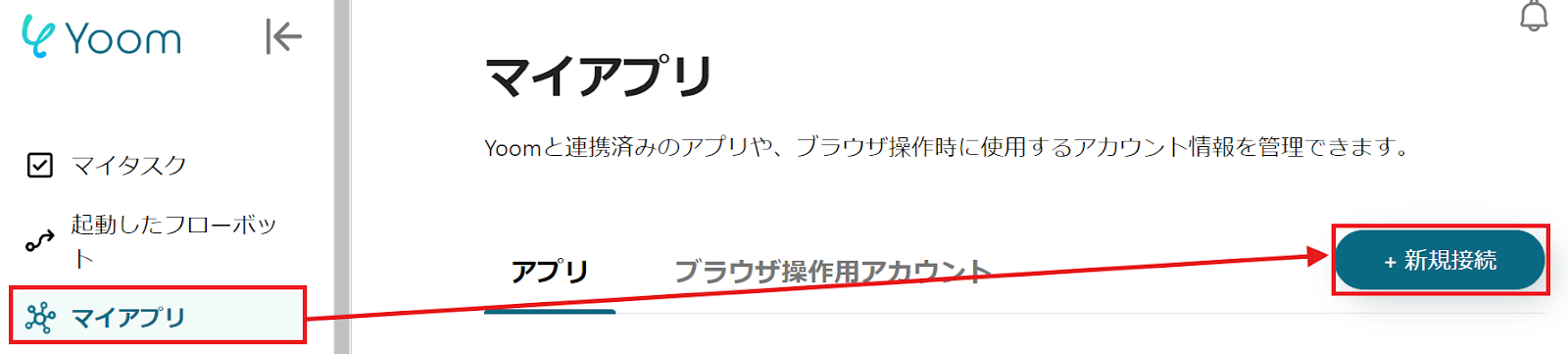
2.入力欄にPaddleと入力するとアイコンが表示されるので、アイコンをクリックします。
以下の画面が表示されたら、説明を確認し、「アカウント名」と「アクセストークン」を入力し、追加をクリックします。
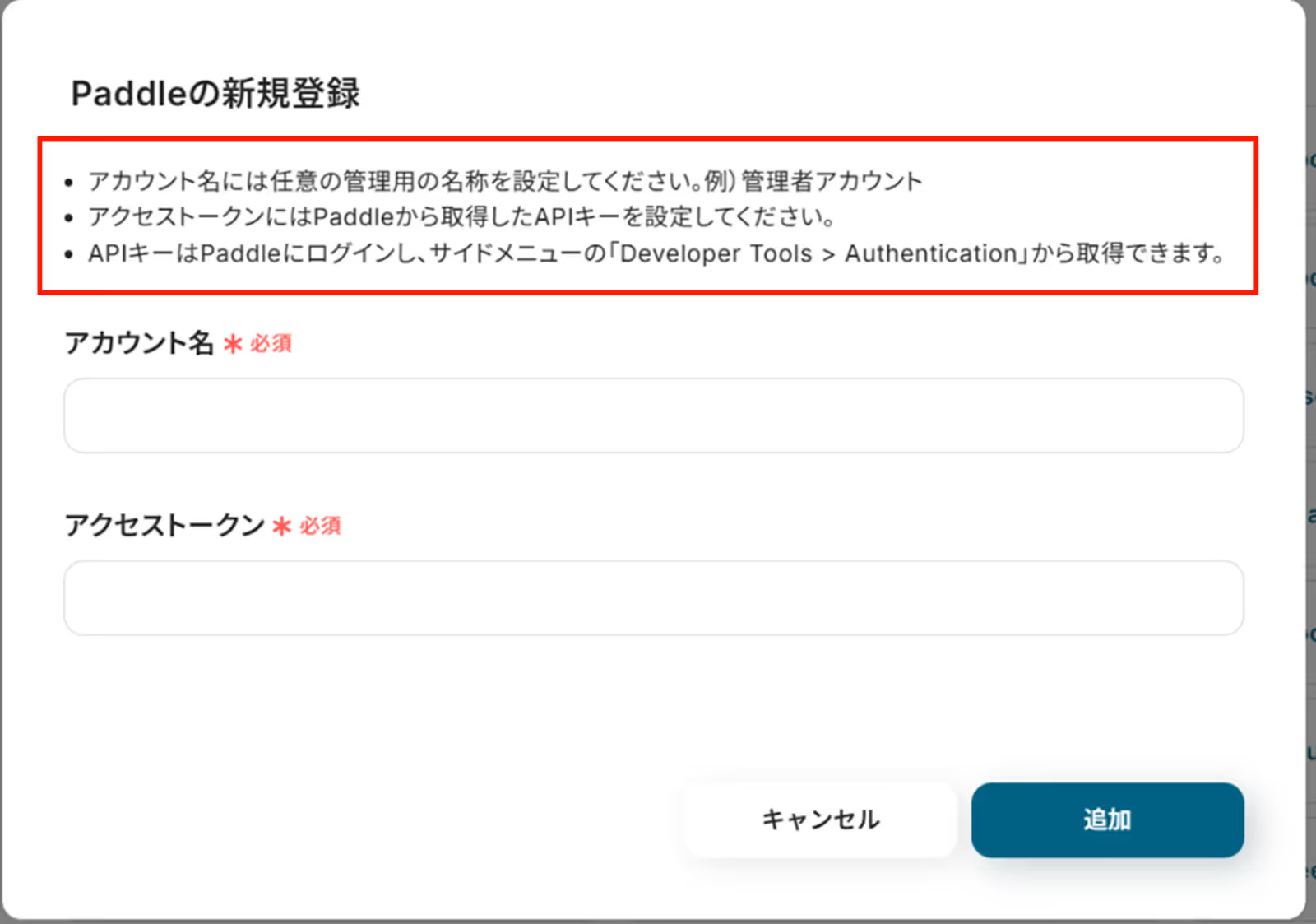
3.アクセストークンを取得するにあたって、Paddle側でAPIキーを生成しましょう。
「Permissions」は目的に応じてチェックしてください。ここでは全て「Write」にチェックをいれています。
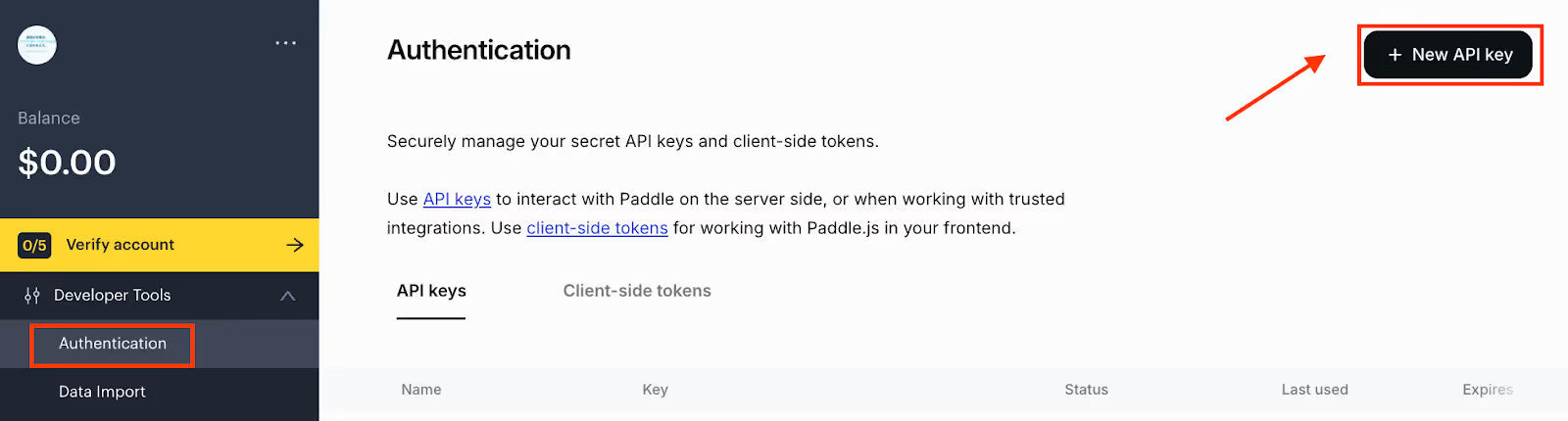
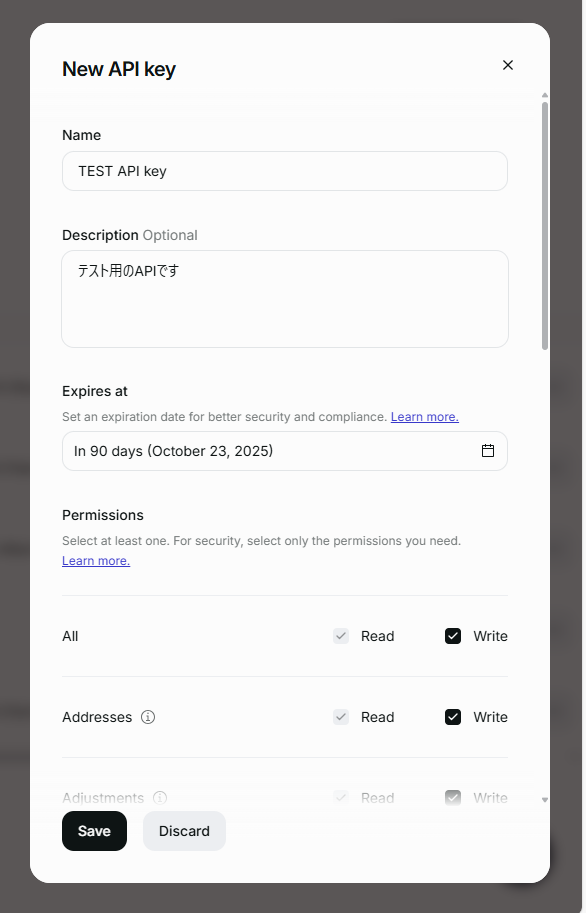
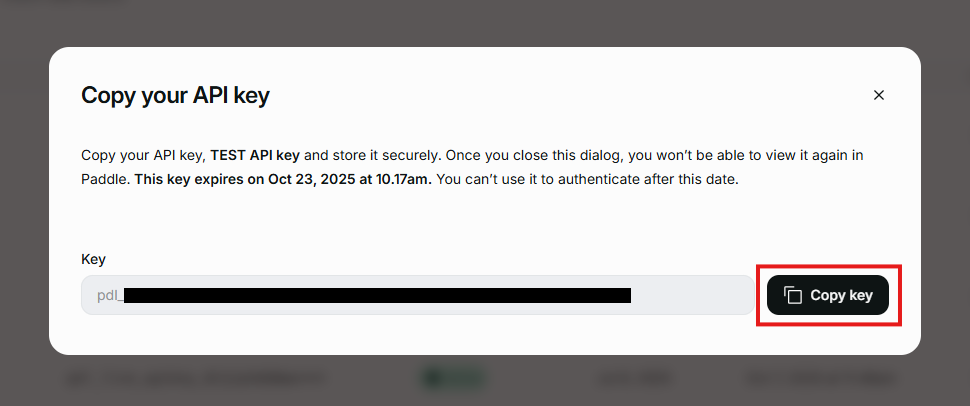
これでPaddle APIとの連携は完了です。
今回は「PaddleでCustomerが作成されたらSlackに通知する」という実際のフローボットも作成していきます!
作成の流れは大きく分けて以下です。
- SlackとYoomの連携
- 該当のテンプレートをコピー
- Paddleのトリガー設定およびSlackのアクション設定
- トリガーをONにし、フローが起動するかを確認
PaddleでCustomerが作成されたらSlackに通知する
試してみる
■概要
決済プラットフォームのPaddleで新しい顧客が作成された際、チームへの情報共有を手作業で行い、手間を感じたり対応が遅れたりすることはないでしょうか。特に、PaddleのAPIを利用したシステム連携を自前で構築するには相応の工数がかかります。このワークフローを活用すれば、Paddleで顧客情報が作成されると、自動でSlackに必要な情報を通知できます。手作業による共有漏れや遅延を防ぎ、迅速な顧客対応を実現します。
■このテンプレートをおすすめする方
・Paddleで発生した新規顧客の情報を、Slackを活用してチームに迅速に共有したい方
・PaddleのAPI連携をノーコードで実現し、顧客管理に関連する業務を効率化したい方
・手作業による情報共有をなくし、より重要な顧客対応業務に集中したいと考えている方
■注意事項
・Paddle、SlackのそれぞれとYoomを連携してください。
ステップ1:SlackとYoomの連携
Slackも先程のPaddleと同様、マイアプリメニューからアプリを検索しクリックしてください。
1.ご利用のワークスペースURLを入力し、「続行する」をクリックします。
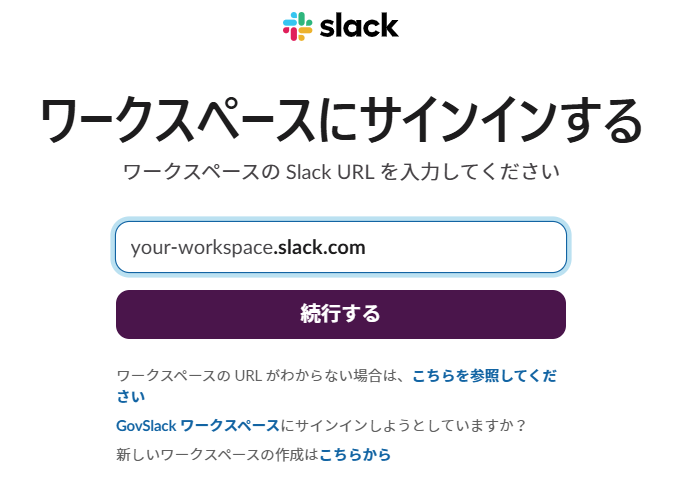
2.YoomからSlackのアクセス許可リクエスト画面に移ります。
通知を行うチャンネルを選択してから、「許可する」をクリックしましょう。
これでSlackとの連携も完了です。
詳しくは以下のページをご確認ください!
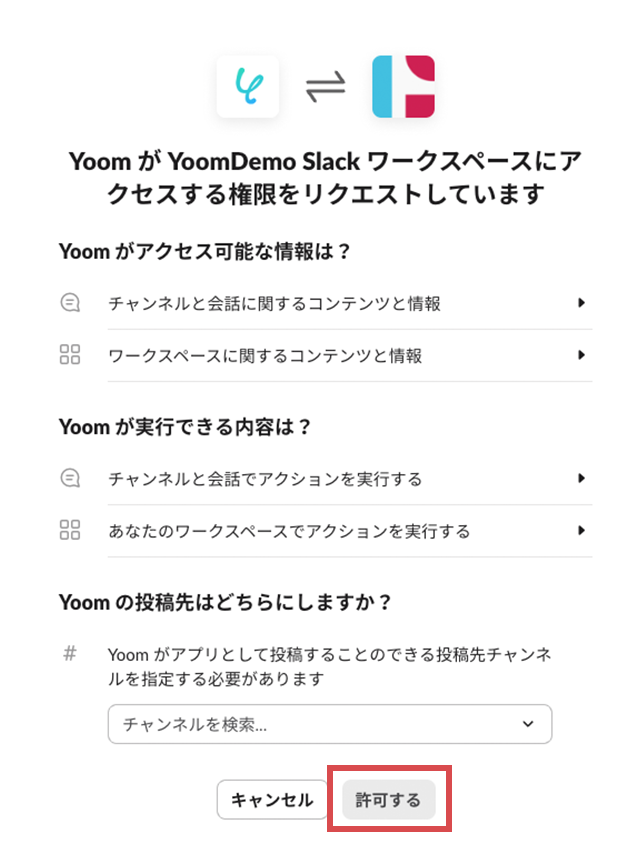
ステップ2:テンプレートをコピーする
ここからフローを作っていきます!簡単に設定できるようテンプレートを利用しているので、まずはこちらをコピーしましょう。
Yoomにログインし、以下バナーの「試してみる」をクリックしてください。
PaddleでCustomerが作成されたらSlackに通知する
試してみる
■概要
決済プラットフォームのPaddleで新しい顧客が作成された際、チームへの情報共有を手作業で行い、手間を感じたり対応が遅れたりすることはないでしょうか。特に、PaddleのAPIを利用したシステム連携を自前で構築するには相応の工数がかかります。このワークフローを活用すれば、Paddleで顧客情報が作成されると、自動でSlackに必要な情報を通知できます。手作業による共有漏れや遅延を防ぎ、迅速な顧客対応を実現します。
■このテンプレートをおすすめする方
・Paddleで発生した新規顧客の情報を、Slackを活用してチームに迅速に共有したい方
・PaddleのAPI連携をノーコードで実現し、顧客管理に関連する業務を効率化したい方
・手作業による情報共有をなくし、より重要な顧客対応業務に集中したいと考えている方
■注意事項
・Paddle、SlackのそれぞれとYoomを連携してください。
以下の画面表示を読んで、「OK」をクリックしましょう。
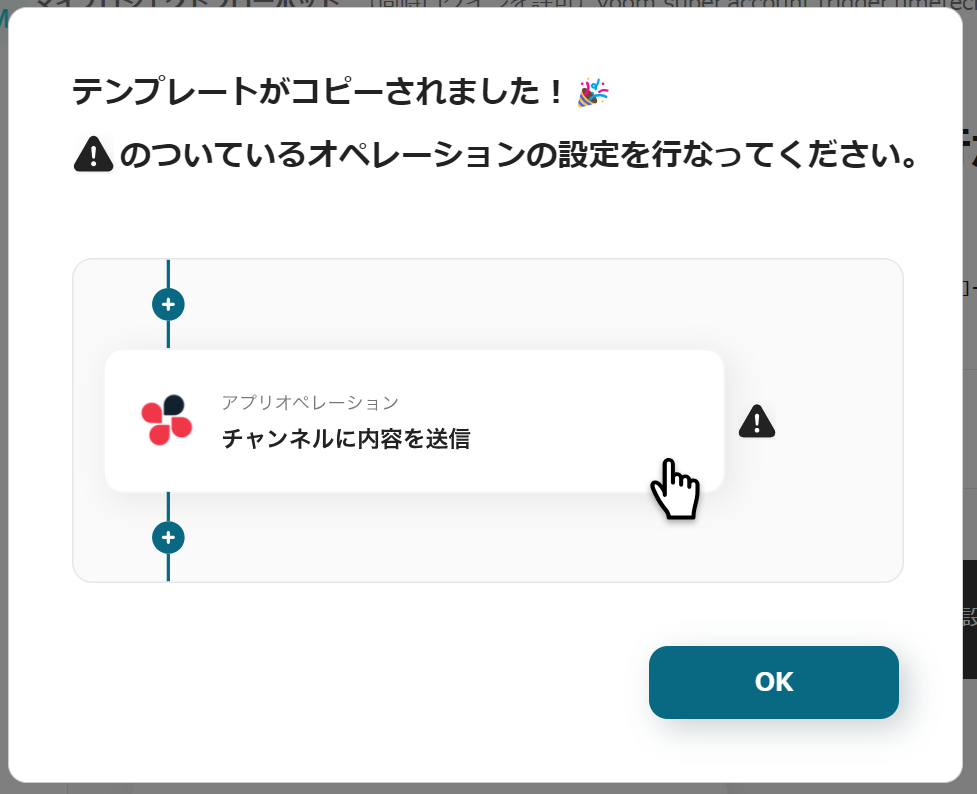
ステップ3:Paddleのトリガーアクション設定
1.いよいよフローの設定に入ります!まずは以下の赤枠をクリックしましょう。
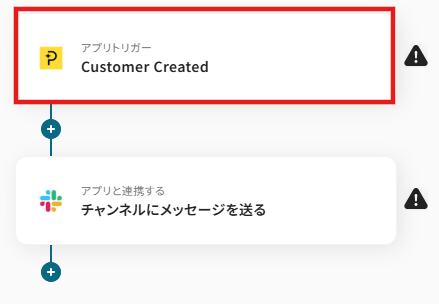
2.以下の画面でYoomと連携するアカウントを選択します。
タイトルと連携するアカウント情報を任意で設定し、トリガーアクションはテンプレート通りに「Customer Created」のまま「次へ」をクリックして進んでください。
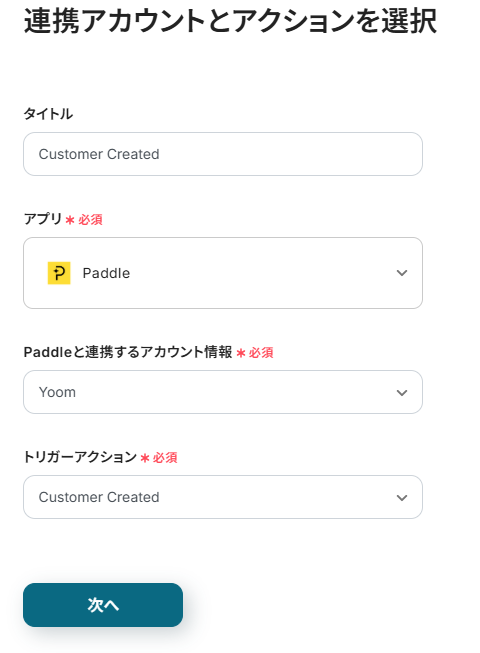
3.次の画面では、 Webhookイベントを送信、またはトリガーとなるイベントを実行する必要があります。
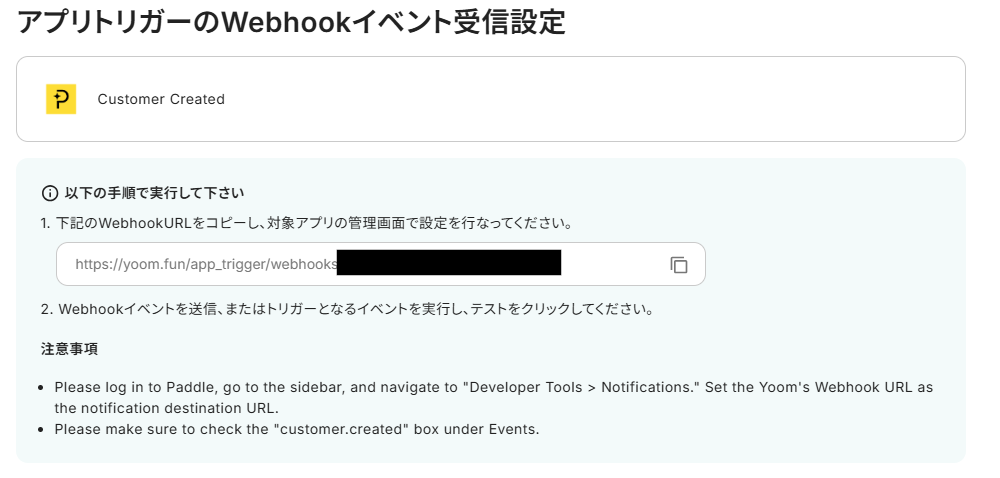
4.Paddleにログインし、通知先URLとしてYoomの画面で表示されているWebhook URLを設定してください。
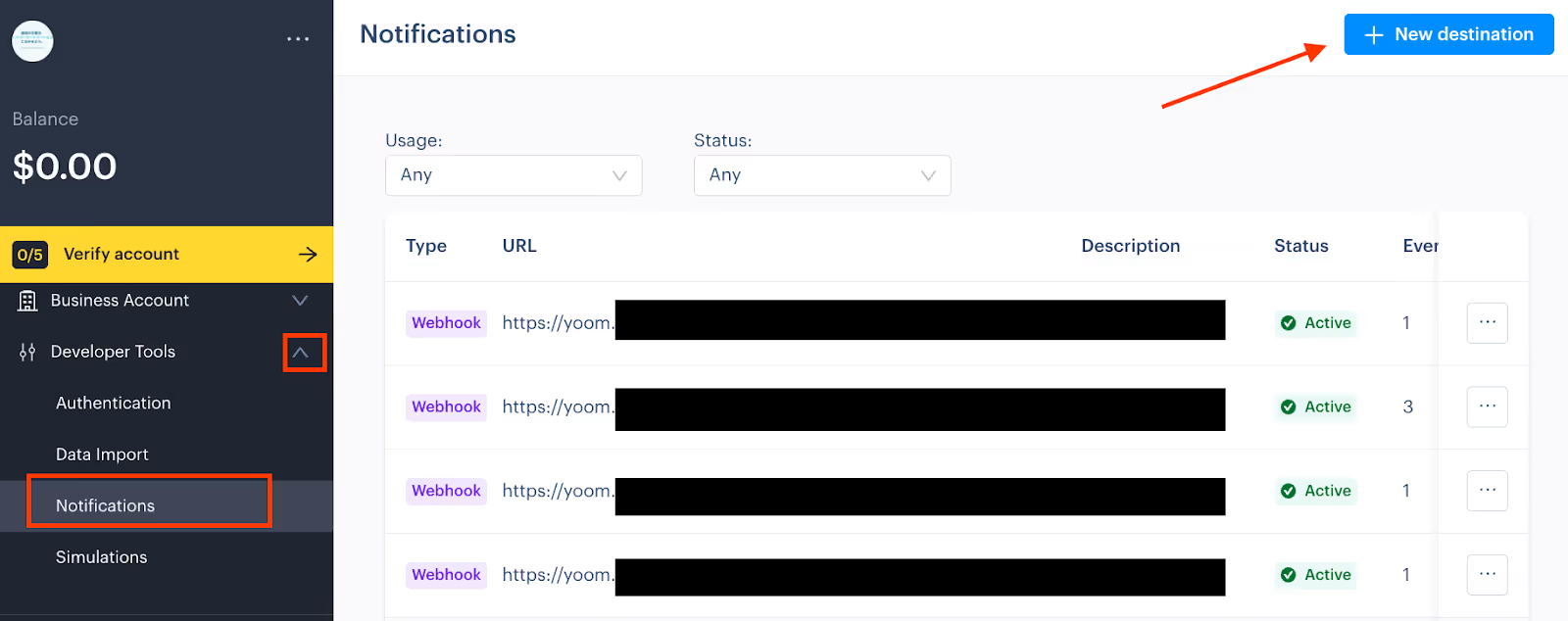
5.設定する際は、「customer.created」にチェックを入れましょう。
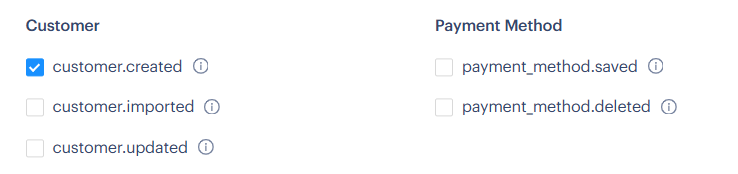
6.実際にPaddleでテスト用のCustomerを作成し、Yoomで「テスト」をクリックしてください。
テストが成功した場合は、アウトプットが取得できます。
こちらの値は次の設定に活用するので、取得された内容を確認して保存しましょう。
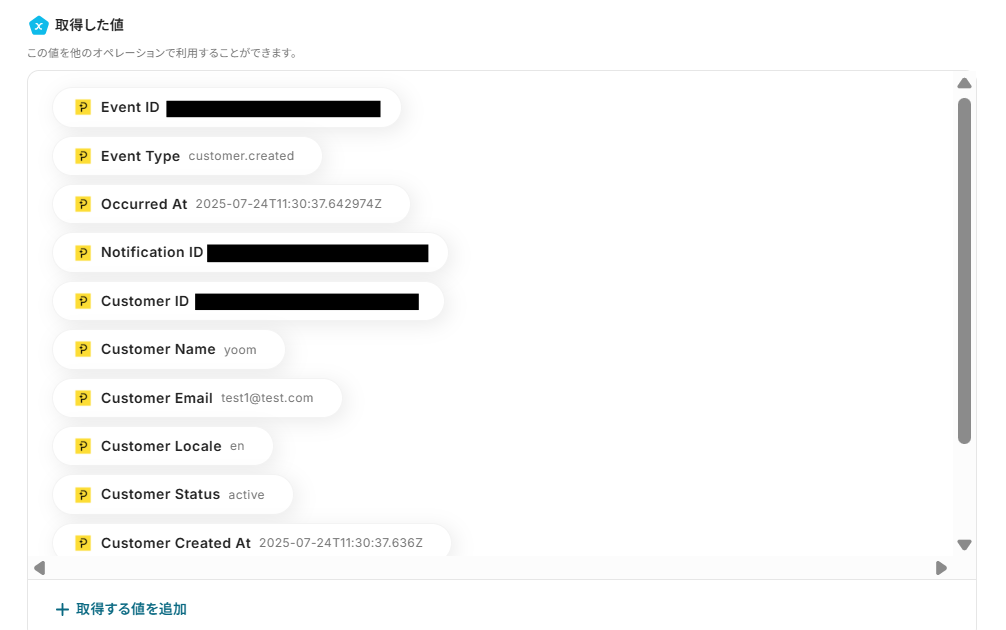
ステップ4:Slackに通知する設定
1.あっという間に最後の設定項目です!これまでと同様に以下の赤枠をクリックします。
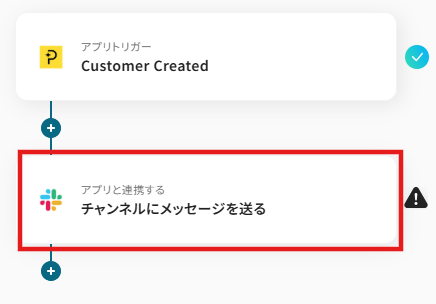
2.以下の画面でYoomと連携するアカウントを選択します。
タイトルと連携するアカウント情報を任意で設定し、アクションはテンプレート通りに「チャンネルにメッセージを送る」のまま「次へ」をクリックして進んでください。
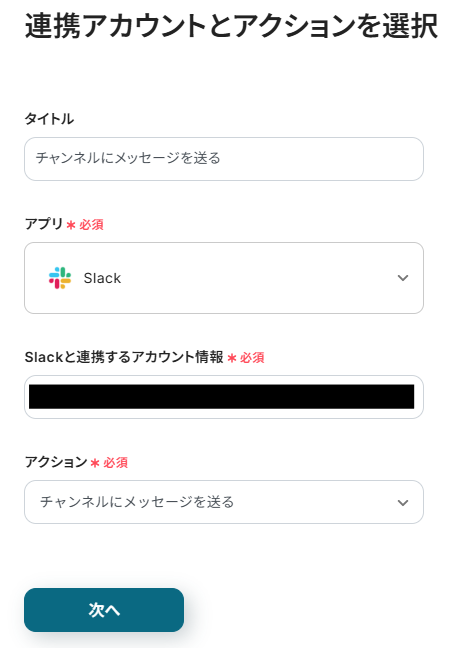
3.Slackに通知したい「投稿先のチャンネルID」を候補から入力します。

4.送信するメッセージ内容を設定しましょう。
アウトプットを活用することで、内容をフロー起動ごとに変動することができます。
定型的な文章は直接入力することで設定可能です。
今回は以下のように作成しましたが、業務に合わせて内容の設定を行ってみましょう!
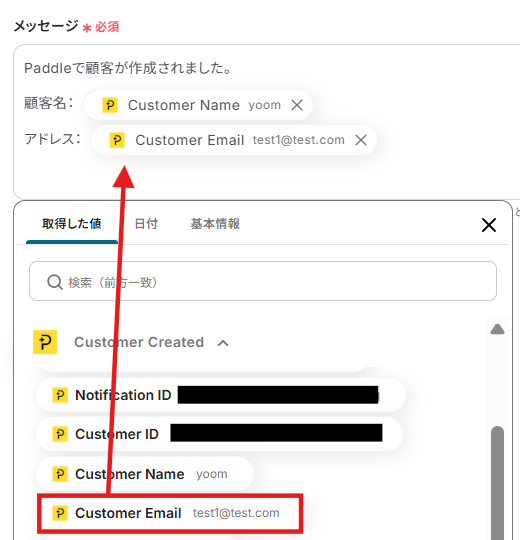
5.設定完了後に、「テスト」をクリックします。
テストが成功したら、以下のようにSlackに通知できていることを確認しましょう!
※メッセージが送信できない場合には、指定したチャンネルにYoomアプリをインストールして再度お試しください。
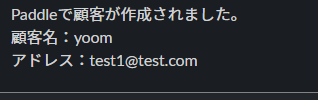
6.確認後、「保存する」をクリックしてください。
ステップ5:トリガーをONに設定して動作確認
最後に「トリガーをON」をクリックしたら、自動化の設定は完了です!
フローボットが正しく起動することを確認しましょう。
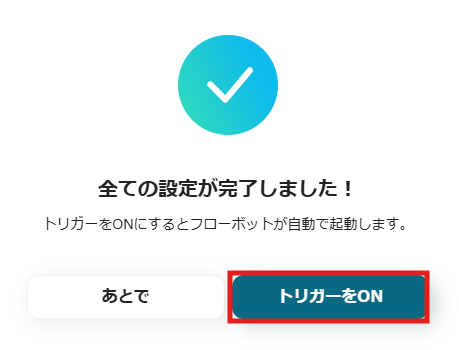
以上が、Paddle APIの連携方法とそれを活用した実際のフローボット作成方法でした!
Paddle APIを活用した自動化の例
Paddle APIは多彩なサービスとの連携が可能です。
データベースやチャットツール、労務管理クラウドなど、さまざまな外部アプリと組み合わせることで、幅広い業務の自動化を実現できるでしょう。
まずは用途に合わせたテンプレートをお試しください!
Paddleをトリガーとして活用するテンプレート
新たな顧客情報がPaddleで登録された際に営業支援ツールにコンタクトを作成したり、取引完了や定期購入の発生をチャットツールに通知を飛ばすなど、必要なアクションを自動で実行できます。
また、商品の登録があればECサービスへ商品データを連携するなど、各業務の連動がノーコードで実現できるのもポイント。
支払い完了の際にはメール通知を自動送信することも出来ます。
PaddleでCustomerが作成されたらHubSpotにコンタクトを作成する
試してみる
■概要
「PaddleでCustomerが作成されたらHubSpotにコンタクトを作成する」フローは、PaddleとHubSpot間のデータ連携を自動化し、営業やマーケティング業務の効率を向上させる業務ワークフローです。Paddleで新しいカスタマーが登録されると、その情報が自動的にHubSpotにも反映され、手動でのデータ入力や二重管理の手間を削減します。これにより、迅速かつ正確な顧客管理が実現し、ビジネスの成長をサポートします。
■このテンプレートをおすすめする方
・PaddleとHubSpotを活用して顧客管理を行っている営業担当者
・SaaSビジネスで、顧客データの一元管理を目指しているマーケティング担当者
・手動でのデータ連携に時間を費やしており、業務効率化を図りたいビジネスオーナー
■注意事項
・ZendeskとHubSpotのそれぞれとYoomを連携してください。
PaddleでCustomerが作成されたらSalesforceに追加する
試してみる
■概要
「PaddleでCustomerが作成されたらSalesforceに追加する」ワークフローは、PaddleとSalesforceの連携を自動化し、顧客情報の管理をスムーズに行うための業務ワークフローです。新しい顧客がPaddleに登録されると、Yoomを通じて自動的にSalesforceにデータが転送され、手動での入力作業を削減します。これにより、情報の一貫性と業務効率が向上します。
■このテンプレートをおすすめする方
・PaddleとSalesforceを併用しており、顧客データの手動入力に手間を感じている営業担当者
・顧客情報の管理を効率化し、データの一貫性を保ちたいビジネスマネージャー
・PaddleとSalesforce間のデータ連携を自動化して、業務フローを最適化したいIT担当者
■注意事項
・Salesforce、PaddleそれぞれをYoomと連携してください。
・Salesforceはチームプラン・サクセスプランでのみご利用いただけるアプリとなっております。フリープラン・ミニプランの場合は設定しているフローボットのオペレーションやデータコネクトはエラーとなりますので、ご注意ください。
・チームプランやサクセスプランなどの有料プランは、2週間の無料トライアルを行うことが可能です。無料トライアル中には制限対象のアプリを使用することができます。
PaddleでSubscriptionが作成されたらMicrosoft Teamsに通知する
試してみる
■概要
「PaddleでSubscriptionが作成されたらMicrosoft Teamsに通知する」フローは、サブスクリプション管理をスムーズに行う業務ワークフローです。Paddleで新しいサブスクリプションが発生すると、自動的にMicrosoft Teamsに通知が届きます。これにより、チーム全体が最新のサブスクリプション状況をリアルタイムで把握でき、迅速な対応や意思決定が可能になります。日々の業務を効率化し、情報共有を円滑に進めるための便利なフローです。
■このテンプレートをおすすめする方
・Paddleを活用してサブスクリプションを管理しているビジネスオーナー
・Microsoft Teamsをチーム内の主要なコミュニケーションツールとして利用している方
・サブスクリプションの作成時にリアルタイムで通知を受け取りたい管理者
■注意事項
・Paddle、Microsoft TeamsのそれぞれとYoomを連携してください。
・Microsoft365(旧Office365)には、家庭向けプランと一般法人向けプラン(Microsoft365 Business)があり、一般法人向けプランに加入していない場合には認証に失敗する可能性があります。
PaddleでTransactionの支払いが完了したら、Gmailで自動通知する
試してみる
■概要
「PaddleでTransactionの支払いが完了したら、Gmailで自動通知する」ワークフローは、決済後の入金確認を自動化する業務ワークフローです。
Paddleの支払い完了をトリガーに、Gmailでリアルタイムに通知します。
手動チェックの手間や見落としを減らし、スムーズな入金確認を実現します。
■このテンプレートをおすすめする方
・Paddleの決済を利用しており、入金確認の作業負荷や確認漏れに悩んでいる経理担当者の方
・取引数が増えたことで、手動チェックが追いつかず業務が滞りがちな管理者の方
・入金状況をリアルタイムで把握して、チーム全体に速やかに共有したい営業やサポート担当者の方
・入金情報を確認を自動化し、次のアクションを迅速化したいビジネスオーナーの方
■注意事項
・Paddle、GmailのそれぞれとYoomを連携してください。
Paddleで商品が作成されたら、BASEにも商品を作成する
試してみる
■概要
決済プラットフォームのPaddleで新しい商品を登録した後、ECサイトのBASEにも同じ情報を手動で入力する作業は、時間がかかるだけでなく入力ミスの原因にもなりがちではないでしょうか。
このBASEとPaddleを連携させるワークフローを活用すれば、Paddleでの商品作成をきっかけに、BASEへの商品登録を自動で実行します。
これにより、二重入力の手間を省き、迅速かつ正確な商品展開を支援します。
■このテンプレートをおすすめする方
・PaddleとBASEを併用し、商品データの手動での二重入力に手間を感じているEC担当者の方
・BASEとPaddleの連携による商品登録の自動化で、運用効率の改善を目指している事業者の方
・手作業による商品情報の登録ミスをなくし、正確な在庫・商品管理を実現したい方
■注意事項
・Paddle、BASEのそれぞれとYoomを連携してください。
・トリガーは5分、10分、15分、30分、60分の間隔で起動間隔を選択できます。
・プランによって最短の起動間隔が異なりますので、ご注意ください。
Paddleをフローの中で活用するテンプレート
営業のリード管理から商品データや請求データの連携まで、複数サービスの情報をPaddleと紐付けて管理できます。
顧客データや取引記録などをデータベースから自動で取り込み、新規取引やサブスクリプションもまとめて操作が可能に。またオンライン広告やカスタマーサポートとも接続し、トラブル対応の効率化も図れるでしょう。
こうした連動により、より滑らかな業務プロセスが実現できます。
Amazon Seller Centralで特定の注文が発生したら、PaddleにCustomerを作成する
試してみる
■概要
Amazon Seller Centralでの注文発生後、顧客情報を手作業でPaddleへ登録する作業に手間を感じていませんか。
こうした繰り返し発生する入力作業は、本来注力すべき業務時間を圧迫する一因にもなり得ます。
このワークフローを活用することで、Amazon Seller Centralでの注文情報をトリガーに、Paddleへ顧客情報を自動で作成できます。
手作業による連携の手間をなくし、PaddleとAmazon Seller Central間のデータ管理を効率化します。
■このテンプレートをおすすめする方
・PaddleとAmazon Seller Centralを連携させた業務の自動化に興味がある方
・Amazon Seller Centralでの注文情報を、手作業でPaddleに登録しているEC担当者の方
・SaaS間のデータ入力や転記作業のミスを減らし、業務を効率化したいと考えている方
■注意事項
・Amazon Seller Central、PaddleのそれぞれとYoomを連携してください。
・トリガーは5分、10分、15分、30分、60分の間隔で起動間隔を選択できます。
・プランによって最短の起動間隔が異なりますので、ご注意ください。
・分岐はミニプラン以上のプランでご利用いただける機能(オペレーション)となっております。フリープランの場合は設定しているフローボットのオペレーションはエラーとなりますので、ご注意ください。
・ミニプランなどの有料プランは、2週間の無料トライアルを行うことが可能です。無料トライアル中には制限対象のアプリや機能(オペレーション)を使用することができます。
Google スプレッドシートで行が追加されたら、Paddleに新規取引を作成する
試してみる
Google スプレッドシートで行が追加されたら、Paddleに新規取引を作成するフローです
Google スプレッドシートで行が追加されたら、Paddleに新規顧客を作成する
試してみる
Google スプレッドシートで行が追加されたら、Paddleに新規顧客を作成するフローです。
Google スプレッドシートで行が更新されたら、Paddleのサブスクリプションを更新する
試してみる
Google スプレッドシートで行が更新されたら、Paddleのサブスクリプションを更新するフローです。
Meta広告(Facebook)で登録されたリード情報をPaddleに同期する
試してみる
■概要
「Meta広告(Facebook)で登録されたリード情報をPaddleに同期する」ワークフローは、Facebook広告を通じて獲得したリードデータをYoomを利用してPaddleに自動的に連携する業務ワークフローです。これにより、手動でのデータ移行作業を削減し、情報の一貫性と正確性を保ちながら、マーケティングと営業チーム間の連携を強化します。リード情報の即時同期により、フォローアップの迅速化が可能となり、ビジネスの成長を支える効率的なデータ管理を実現します。
■このテンプレートをおすすめする方
・Meta広告(Facebook)を活用してリードを獲得しているマーケティング担当者
・Paddleを顧客管理や販売管理に利用している営業チーム
・リード情報の手動同期に時間を取られている業務担当者
■注意事項
・Meta広告(Facebook)、PaddleそれぞれをYoomと連携してください。
・トリガーは5分、10分、15分、30分、60分の間隔で起動間隔を選択できます。
・プランによって最短の起動間隔が異なりますので、ご注意ください。
まとめ
Paddle API連携を行うことで、これまで手作業で行っていたPaddleへの顧客登録や、取引情報の社内共有といった業務が自動化され、日々の作業負担の軽減やヒューマンエラーの防止に繋がります。
また、担当者がルーティンワークから解放されることで、より戦略的な分析や顧客対応といった、本来注力すべきコア業務に集中できる環境も整うでしょう。
今回ご紹介した業務自動化を実現するノーコードツール「Yoom」を使えば、プログラミングの知識がない方でも、画面上の指示に従って操作するだけで簡単に業務フローを構築できます。
もしPaddleを使った業務の自動化に少しでも興味を持っていただけたなら、ぜひこちらから無料登録して、Yoomが実現する業務効率化を体験してみてください!